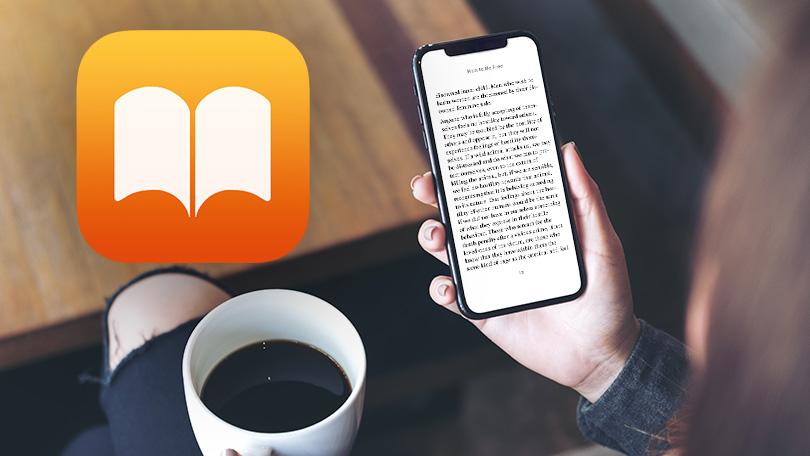Představte si všechny knihy, které máte rádi, a všechny ty, které ještě jen čekají, až je objevíte, uspořádané hezky a přehledně na jednom místě, ať už jako e-booky, nebo jako audioknihy. Jak by toto místo vypadalo? Ano, uhodli jste – bude to nativní aplikace pro čtení Apple Knihy. Přináší kvalitní a příjemné čtení e-booků a poslech audioknih nejen na Macu, ale také iPhonu, iPadu a iPodu touch. Od svých počátků pod názvem iBooks se aplikace hodně vyvíjela a musíme říct, že pořád k lepšímu.
Začátky
Nativní aplikace pro čtení elektronických knih sloužící také jako virtuální knihkupectví Applu byla poprvé ohlášena pod názvem iBooks společně s iPadem v lednu 2010 a vyšla v rámci aktualizace iOS 4 v polovině roku 2010. Zpočátku nebyla předem nainstalována do zařízení iOS, ale uživatelé si ji mohli stáhnout zdarma z iTunes App Store. Teprve později, s iOS 8, se stala integrovanou aplikací. V roce 2013 se dostala také na Mac v rámci OS X Mavericks. Primárně pocházely soubory ePub z iBooks Store, uživatelé si ale mohli také přidat vlastní soubory ve formátech ePub a PDF díky synchronizaci dat prostřednictvím iTunes. Soubory bylo navíc možné do iBooks stáhnout také ze Safari nebo aplikace Mail. S vydáním iOS 12 a macOS Mojave v září 2018 byl název iBooks změněn na Apple Books, neboli Apple Knihy, aplikace byla kompletně předělána a získala mnoho užitečných funkcí zlepšujících zážitek ze čtení a poslechu. Dnes si můžete pomocí Apple Knih přečíst všechny nejběžnější typy textových souborů, včetně ePub a PDF, jediný rozšířený e-bookový formát, který Apple Knihy neumí číst, je Kindle. Tato flexibilita je důležitá, protože poskytuje řadu možností, jak získat knihy ke čtení z více zdrojů.
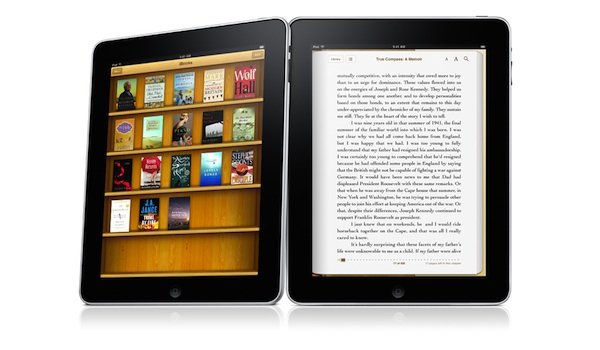
Přestože se vizuální stránka Apple Knih výrazně liší od ostatních mediálních aplikací Applu, její navigační struktura se řídí vzorem aplikací, jako jsou Apple TV a Podcasty. Podívejme se, jak aplikace vypadá na iPhonu nebo iPadu.
Rozečtené a knihovna
Stejně jako panely Poslouchejte nyní v Podcastech a Sledujte nyní v televizní aplikaci je i karta Rozečtené hlavním místem, kde trávíte čas v Knihách. Obsahuje všechny tituly, které aktuálně čtete, ale také knihy, které si chcete přečíst, a některé sbírky doporučených titulů, které by vás mohly zajímat. Kdykoli si koupíte novou knihu, přejde do sekce Stojí za přečtení. Kniha je označena jako „nová“, dokud ji nezačnete číst. Když přejdete úplně dolů do panelu Rozečtené, najdete užitečnou možnost nastavení čtenářských cílů. Tato praktická funkce, která byla přidána s iOS 13, vám umožní sledovat, kolik minut denně strávíte čtením a kolik knih jste si tento rok přečetli. Takže pokud máte pocit, že občas potřebujete motivaci, abyste knihu nejen začali číst, ale také ji dočetli do konce, stanovení čtenářských cílů by mohlo být pro vás vhodným řešením.
Pak zde máte svou knihovnu. Knihy, které si zakoupíte, se ukládají a automaticky třídí do sbírek, jako jsou Stojí za přečtení, Přečtené, Knihy, Audioknihy, PDF, Staženo a Moje ukázky. Vytvoření nové vlastní sbírky je snadné, můžete to udělat například podle témat, kterým se právě věnujete, nebo příležitostí, kdy knihy chcete číst.
Knihkupectví a vyhledávání
V sekci Knihkupectví najdete atraktivní přehled všech dostupných knih. Je plná tisíců a tisíců titulů od velkých i malých vydavatelů. Už nikdy vám nebudou chybět knihy ke čtení, najdete zde prakticky cokoli, co by vás mohlo zajímat. Přecházejte od knihy ke knize, dokud vás některé z obálek, popisů nebo recenzí neupoutají. Knihy, která vás zaujmou, si přidejte do sbírky Stojí za přečtení. Také si můžete vybrat z aktuálních bestsellerů, podívat se na seznamy připravené editory nebo si nechat něco doporučit na základě toho, co jste již četli. Knihkupectví je organizováno v sekcích, jako třeba Už brzy, a také podle žánrů, jako jsou Literatura faktu nebo Pro mládež, což usnadňuje objevování nových zajímavých titulů. Najdete zde také Knižní klub Oprah – jedná se o spolupráci Oprah Winfrey s Applem. V rámci tohoto rozsáhlého partnerství vybírá Winfrey každé dva měsíce novou knihu, kterou propaguje, akce vyvrcholí v Apple TV+ diskuzí s autorem a malým publikem ve studiu. Každý žánr má v knihkupectví pro snadnou navigaci svou vlastní ikonu – zvláště se nám líbí ikona literatury faktu, kterou je přeškrtnutý jednorožec.
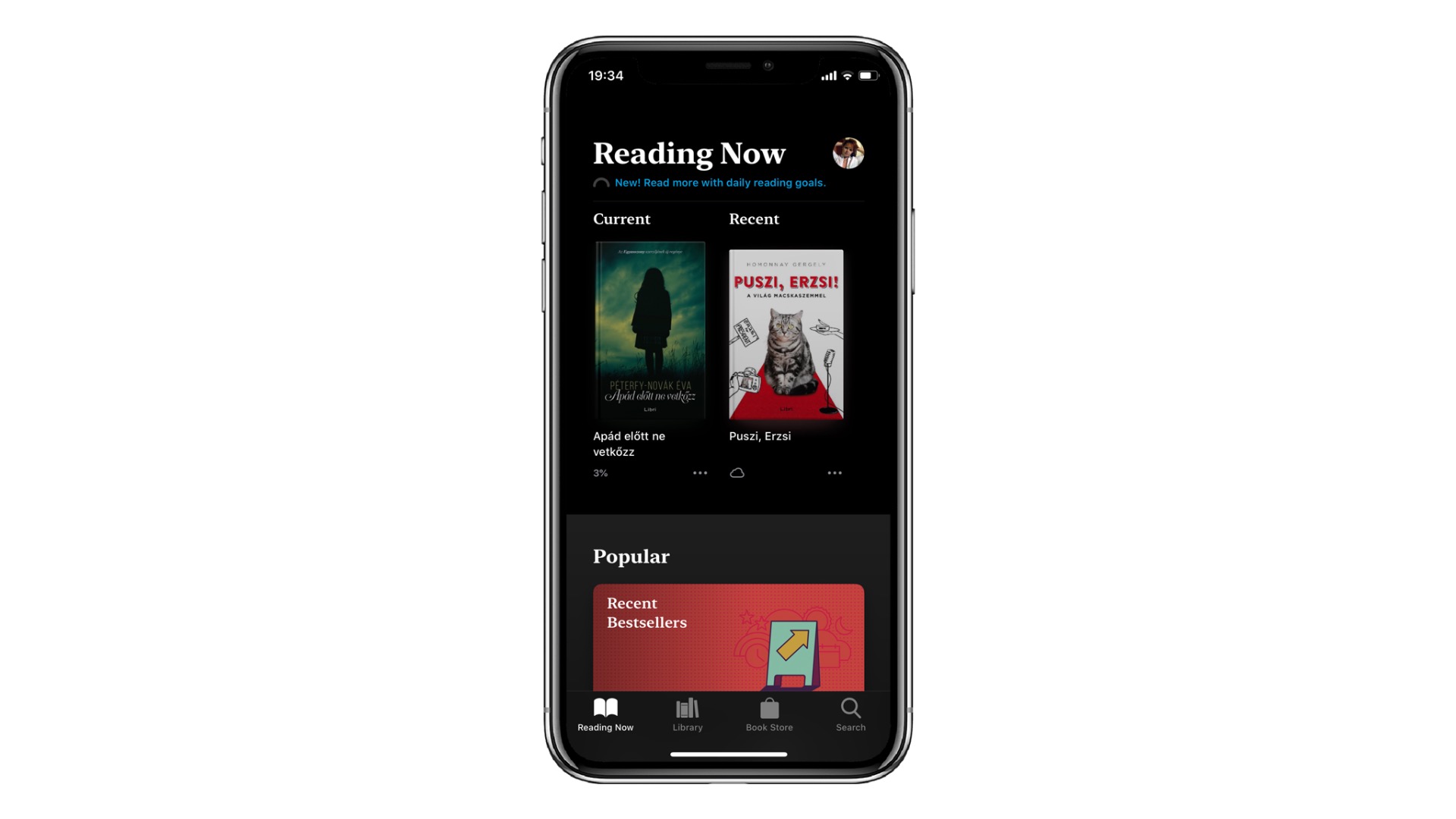
Pokud chcete vyhledávat v knihách, které vlastníte, nebo v nových titulech, můžete použít funkci Hledat, která současně prohledává Knihkupectví a vaši osobní knihovnu. Můžete se také vrátit k nedávným vyhledáváním nebo klepnutím na návrh hledání najít něco zcela nového.
Audioknihy
Pro chvíle, kdy nemůžete číst, například při řízení nebo při ranním běhu, je zde sekce Audioknihy. Zde můžete objevovat audioknihy čtené předními autory, herci a celebritami. Poutavé audioknihy vás během cesty do práce přenesou do jiného světa nebo vám umožní něco nového se naučit při cvičení ve fitness studiu. Stejně jako Knihkupectví je ikarta Audioknihy plná sbírek doporučených knih. Některé z nich jsou stejné jako v Knihkupectví, jiné jsou specifické pro audioknihy, například Skvělí vypravěči.
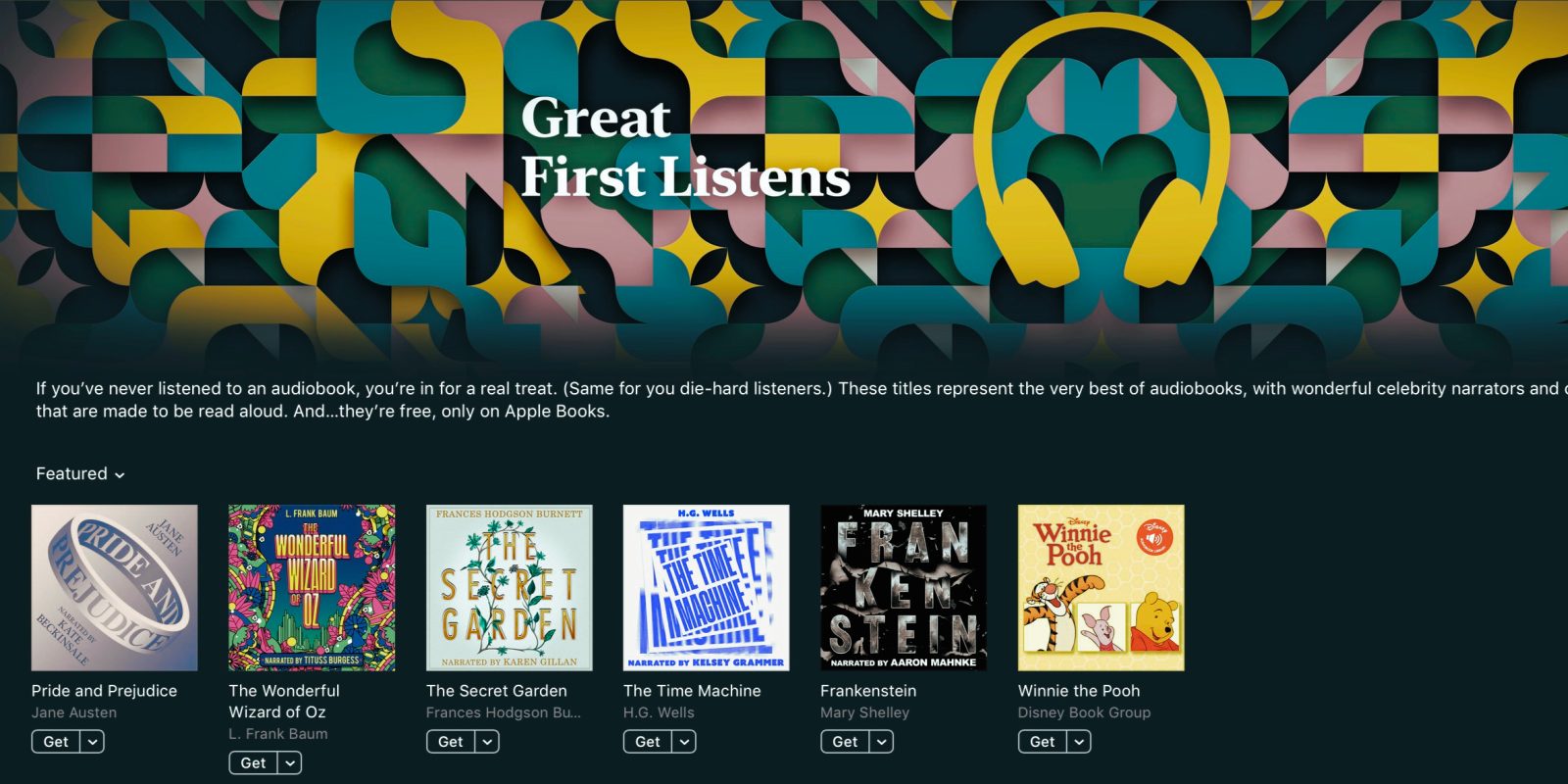
Další skvělé funkce, které stojí za zmínku
Jakmile otevřete knihu v aplikaci Apple Knihy, čeká vás úžasný čtenářský zážitek. Knihy jsou zobrazeny v plných barvách a otáčení stránek pohybem prstu je plynulé a hladké. Knihy lze číst i v režimu na šířku. Automatický noční režim aplikace Knihy byl rozšířen do všech částí aplikace. To znamená, že aplikace se automaticky přepne na bílý text na černém pozadí pro snadnější čtení ve tmě, jakmile klesne okolní osvětlení. Takto můžete pokračovat ve čtení, aniž byste někoho rušili ve spánku. Noční režim vypadá nádherně a přináší také úsporu baterie. Když je v okolí více světla, režim se vypne.
Další věcí, která výrazně zlepšuje zážitek ze čtení, jsou ovládací prvky pro vytváření záložek, změnu písma, velikosti písma, jasu nebo barvy pozadí nebo hledání konkrétního slova nebo čísla stránky. Při čtení na zařízení s iOS nebo iPadOS zobrazíte ovládací prvky klepnutím doprostřed obrazovky. Při čtení na Macu zobrazíte ovládací prvky tak, že posunete ukazatel k hornímu okraji knihy. A navíc můžete také zvýraznit slova a dělat si poznámky:
Na iPhonu, iPadu nebo iPodu touch podržte prst na kterémkoli slově v knize. Přetahováním kurzorů pak upravte výběr. Klepněte na Zvýraznění nebo na Poznámka. Později si poznámky zobrazíte tak, že klepnete na tlačítko Obsah a pak na Poznámky.
Na Macu vyberte text kliknutím a přetažením. Potom zvolte barvu zvýraznění nebo klikněte na Přidat poznámku. Později poznámky zobrazíte kliknutím na tlačítko Poznámky.
Jak nastavit časovač pro vypnutí audioknihy
Poslech relaxační hudby nebo speciálních sleepcastů může být skvělým způsobem, jak usnout. Pokud však rádi v posteli posloucháte audioknihy, pravděpodobně máte stejný problém jako my – usnutí při poslechu audioknihy je téměř stejně hrozné, jako když usnete během filmu. Nemůžete si vzpomenout, kde jste skončili, a tak nevíte, co jste zmeškali. Pokud nechcete poslouchat celou kapitolu zase od začátku, máme pro vás velmi praktické řešení. Aplikace Knihy nabízí možnost nastavit časovač vypnutí. Možnosti jsou flexibilní a vy budete vědět, kde jste skončili. Další výhoda – kniha nebude hrát dál až do 3 hodin ráno, kdy se vám ji v polosnu povede nějak vypnout.
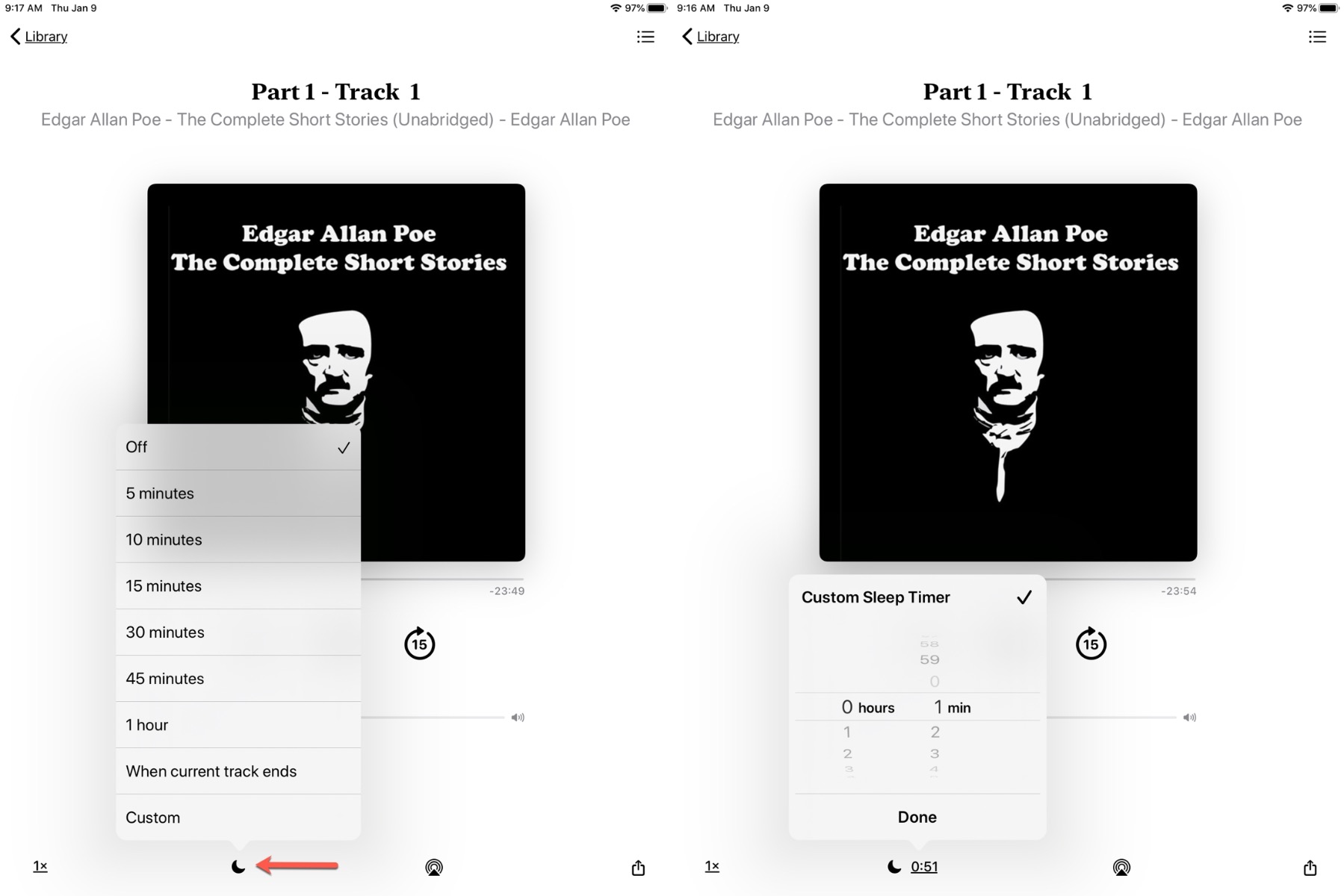
Nastavení časovače vypnutí v Knihách na iPhonu a iPadu:
- Klepnutím otevřete audioknihu na celé obrazovce.
- Poté klepněte na ikonu Měsíc dole.
- V rozbalovací nabídce vyberte čas, nebo pokud chcete, nastavte vlastní čas.
Nyní jste připraveni si svoji večerní porci příběhu užít bez obav, že ji budete muset poslouchat znova následující večer.